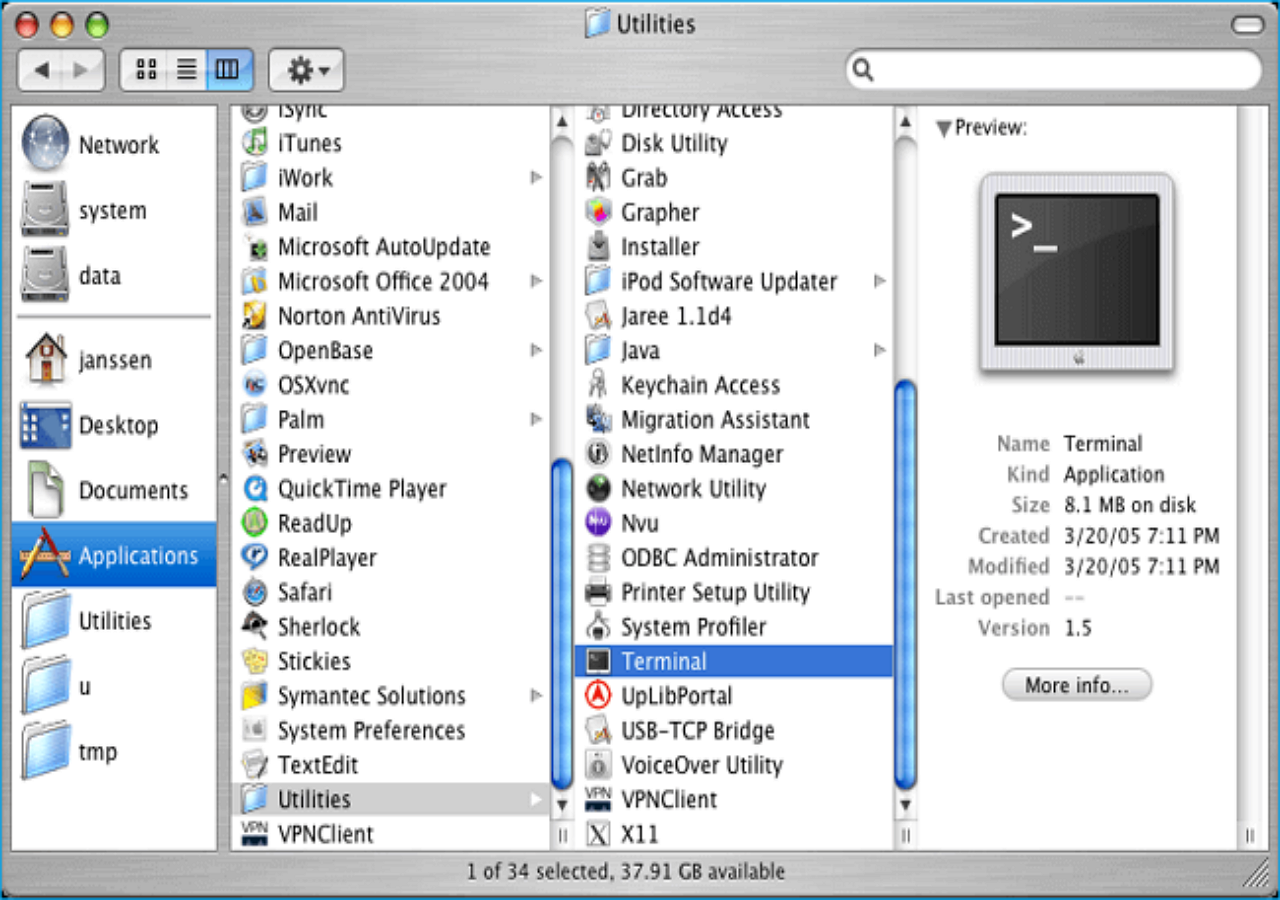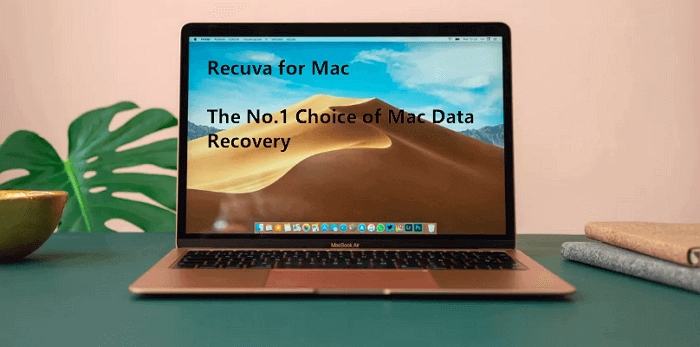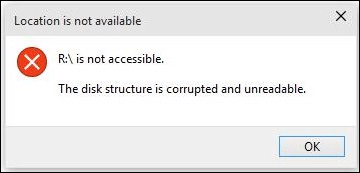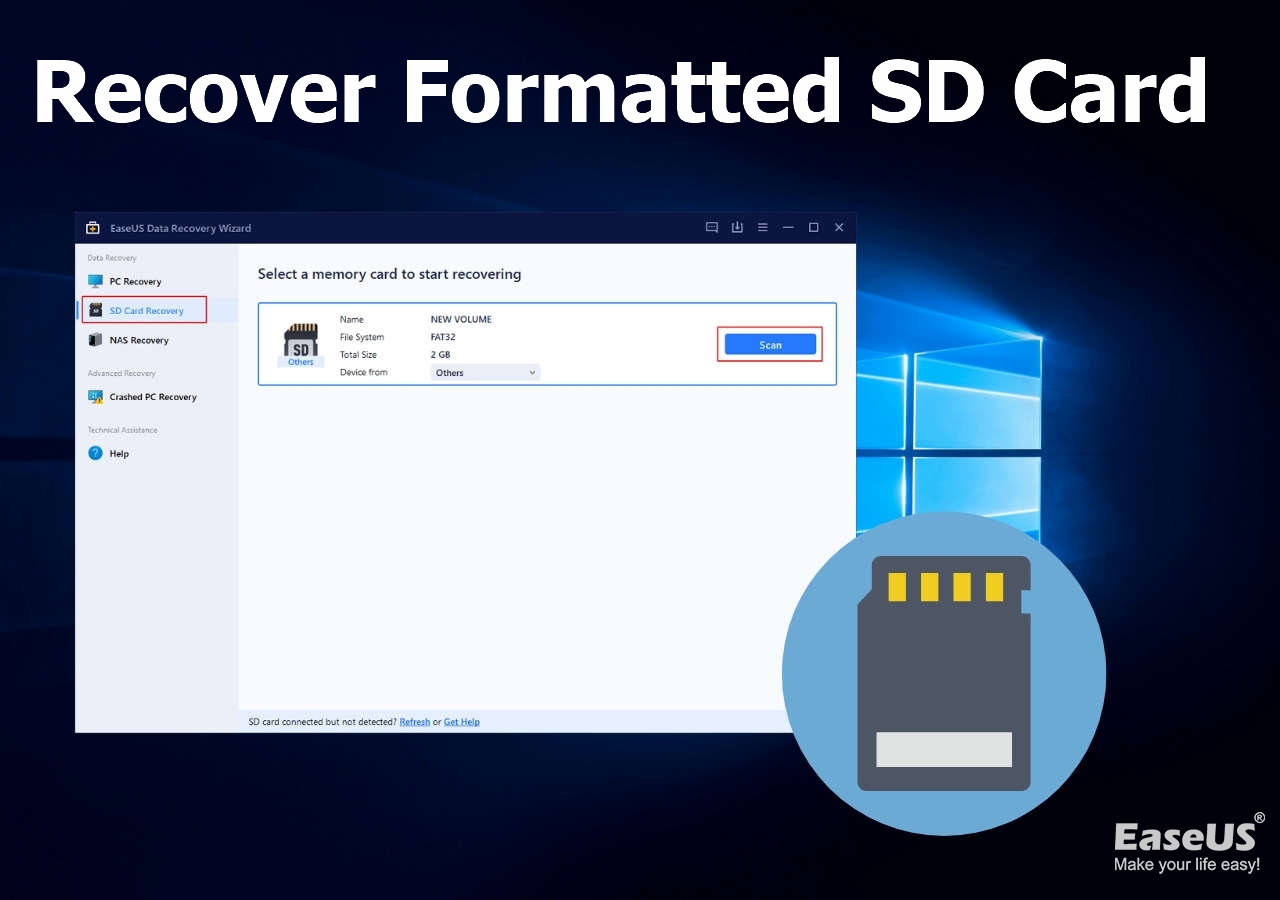-
![]() Інструмент відновлення PNY: відновлення даних з SD-карти/USB-флешки PNY
Інструмент відновлення PNY: відновлення даних з SD-карти/USB-флешки PNY December 12,2025
December 12,2025 6 min read
6 min read -
![]() Відновлення незбережених документів Word на Mac | 4 основні сценарії
Відновлення незбережених документів Word на Mac | 4 основні сценарії December 15,2025
December 15,2025 6 min read
6 min read -
![]()
-
![]()
-
![]()
-
![]() 3 методи: відновлення незбереженого або втраченого файлу Excel на Mac
3 методи: відновлення незбереженого або втраченого файлу Excel на Mac December 15,2025
December 15,2025 6 min read
6 min read -
![]() Безкоштовне завантаження Recuva для Mac - відновлюйте видалені файли безкоштовно!
Безкоштовне завантаження Recuva для Mac - відновлюйте видалені файли безкоштовно! December 15,2025
December 15,2025 6 min read
6 min read -
![]() Структура диска пошкоджена та нечитабельна [Швидкі виправлення]
Структура диска пошкоджена та нечитабельна [Швидкі виправлення] December 12,2025
December 12,2025 6 min read
6 min read -
![]() Як відновити відформатовану SD-карту [Перевірені методи для Windows]
Як відновити відформатовану SD-карту [Перевірені методи для Windows] December 12,2025
December 12,2025 6 min read
6 min read -
![]()
Page Table of Contents
Щоб відновити дані з USB-флеш-накопичувача, ви можете скористайтеся професійними програмами для відновлення даних з USB, такими як EaseUS Data Recovery Wizard, Windows File Recovery та PhotoRec. Ви також можете ознайомитися з іншими рішеннями, такими як відновлення з резервних копій, відображення прихованих файлів за допомогою CMD та звернення за професійною допомогою до експертів з відновлення даних.
- Спосіб 1. Відновлення видалених файлів з USB-флеш-накопичувачів за допомогою USB Data Recovery Tool
- Спосіб 2. Відновлення файлів з USB-флешки за допомогою резервної копії
- Спосіб 3. Відновлення даних з пошкодженого USB-флеш-накопичувача
- Спосіб 4. Виконайте відновлення даних з USB за допомогою командного рядка
- Спосіб 5. Відновлення USB-накопичувача за допомогою служб відновлення даних
Методи, описані в цьому уривку, стосуються відновлення даних з USB-флеш-накопичувачів, USB-флеш-накопичувачів та зовнішніх USB-накопичувачів із портами USB 4.0/3.0/2.0. Як експерт з відновлення даних, який вирішив сотні проблем із втратою даних з USB, я хотів би поділитися з вами функціональними планами відновлення, і ця сторінка охоплює все, що вам потрібно знати про відновлення даних з USB. Дотримуйтесь нашого посібника, щоб дізнатися, як безпечно відновити дані з USB-флеш-накопичувачів.
Чи можливе відновлення даних з USB-накопичувача чи ні
Втрата даних з USB зазвичай відбувається через фізичні та логічні збої; які відмінності між цими двома збоями?
🔍Логічна помилка: коли йдеться про логічні пошкодження, слід знати, що у вас є чудовий шанс відновити втрачені файли. Раптове збій живлення, неправильне підключення та відключення, або вірусна інфекція можуть спричинити логічні помилки та призвести до втрати даних або неможливості зчитування USB-накопичувача . Зазвичай ви можете покластися на професійне програмне забезпечення для відновлення USB або інші процедури, щоб виправити помилку та відновити відсутні дані.
🔍Фізичні пошкодження: деякі людські помилки, такі як падіння або пошкодження водою, можуть призвести до фізичного пошкодження USB-накопичувача , а також до пошкодження плати, мікросхеми або інтерфейсу. У таких випадках відновлення даних може бути дуже складним або неможливим. Якщо ви зіткнулися з фізичним пошкодженням USB-накопичувача, краще відправити ваш USB-накопичувач до лабораторії відновлення даних.
Незалежно від того, чи ви зіткнулися з логічними чи фізичними пошкодженнями USB-накопичувача, не використовуйте USB-накопичувач, на якому зберігалися втрачені файли, оскільки вони, ймовірно, все ще зберігаються там, навіть якщо ви їх не бачите. Але є велика ймовірність, що вони можуть бути перезаписані, якщо ви продовжите використовувати диск.

У цьому уривку ми пояснимо п'ять способів відновлення файлів з USB-флеш-накопичувачів. Уважно перевірте наступні ситуації втрати даних з USB та виберіть найефективніший план для себе:
| Причини втрати даних з USB | Відновлюється чи ні | Рекомендовані плани відновлення |
| 🗑️ Випадкове видалення | ✅ | |
| 💻Форматування USB | ✅ | |
| 🦠Ураження комп'ютерними вірусами | ✅ | |
| 🗃️Пошкодження файлової системи | ✅ | |
| 🗒️ Дані USB перезаписані | ✅ | |
| 🛠️ Фізичне пошкодження USB | ✅/❌ |
Спосіб 1. Відновлення видалених файлів з USB-флеш-накопичувачів за допомогою USB Data Recovery Tool
| 💡Порада експерта: Цей метод підходить для всіх рівнів користувачів Windows та USB-накопичувачів. Якщо ваш USB-накопичувач має пошкоджені сектори, краще заздалегідь створити резервну копію USB-накопичувача та просканувати копію вашого USB-накопичувача. |
Надійне та професійне програмне забезпечення для відновлення даних з USB може допомогти вам у багатьох ситуаціях втрати даних з USB. Краще завантажити надійний інструмент відновлення, якщо ви мало знаєте про відновлення даних; функціональний інструмент може спростити процес. EaseUS Data Recovery Wizard – чудовий варіант завдяки своїм потужним інструментам та легкому для розуміння інтерфейсу.
Програмне забезпечення EaseUS для відновлення даних з USB-флешок підтримує USB-флешки кількох марок, таких як SanDisk, Seagate, Kingston, Toshiba, Samsung тощо. Ця чудова програма для відновлення також робить можливим та простим відновлення даних з неформатованих USB-накопичувачів. Щоб відновити важливі відформатовані файли, потрібно виконати лише три простих кроки. Перегляньте наступний посібник зараз і відновіть дані з USB-накопичувача.
Крок 1. Переконайтеся, що цільовий USB-носій підключено, виберіть USB у майстрі відновлення даних EaseUS та проскануйте його. Якщо USB-носій не відображається , ви можете повторно підключити його або оновити програмне забезпечення.

Крок 2. Ви можете вибрати тип файлу або шлях ліворуч, вибрати один або кілька типів файлів, а також скористатися полем пошуку, щоб знайти потрібні файли на USB-накопичувачі. Однак ім'я файлу може загубитися, тому корисніше використовувати фільтр типу файлу.

Крок 3. Як професійний користувач, ви можете переглянути файли, які можна відновити, двічі клацнувши на них, вибравши елементи, які потрібно відновити, та зберігши їх на іншому диску, наприклад, на локальному ПК, зовнішньому жорсткому диску або хмарному сховищі.

Завдяки багатьом видатним функціям відновлення та авторемонту, інструмент відновлення USB EaseUS також користується довірою користувачів та рекомендованих авторизованих веб-сайтів.
| Відгуки від | Відгуки | Більше |
| PCMag | «Навіть найкращі програми для відновлення даних можуть розчарувати вас, оскільки вони іноді змушують вас думати, що вони можуть відновити втрачені або видалені файли, які насправді зникли назавжди. Але деякі програми для відновлення даних кращі за інші, і EaseUS Data Recovery Wizard – найкращий з тих, що ми бачили». | Читати далі |
| Трастпілот | «Я також оцінив гнучкість програми Data Recovery Wizard, оскільки вона змогла відновити файли з різних пристроїв зберігання даних, включаючи мій жорсткий диск, USB-накопичувач та SD-карту». | Читати далі |
| Трастпілот | «Я щойно втратив дуже важливі видалені файли на своєму флеш-накопичувачі USB 3.0 і спробував програму «EaseUS», і я дуже вдячний їм за це, бо вони відновлюють пошкоджені та видалені файли». | Читати далі |
| Г2 | «Майстер відновлення даних EaseUS врятував мене! Я випадково відформатував зовнішній жорсткий диск і думав, що втратив роки важливих документів. Це програмне забезпечення легко відновило майже все. Процес був простим, а результати неймовірними. Настійно рекомендую його всім, хто стикається з втратою даних!» | Читати далі |
Щоб дізнатися більше про відновлення даних з USB-флешки, ви можете переглянути наступне відео:
- 00:34 Використовуйте командний рядок
- 0:59 Запустіть майстер відновлення даних EaseUS
- 02:24 Спробуйте послуги з відновлення даних

Ця стаття – чудовий ресурс для всіх, хто хоче навчитися відновлювати видалені файли з USB-флешок. Поділіться нею, щоб допомогти іншим!
Програмне забезпечення для відновлення даних з USB | Більше варіантів
Окрім EaseUS Data Recovery Wizard, може бути корисним багато інших хороших програм для відновлення даних з USB. Ми тестували кожну з них протягом тижнів і порівнювали їх з EaseUS Data Recovery Wizard; ви дізнаєтеся все необхідне з наступного контенту.
🚩 Відновлення файлів Windows : безкоштовний інструмент для відновлення даних, розроблений Microsoft, який в основному використовується для відновлення видалених файлів або файлів з відформатованих чи пошкоджених жорстких дисків. Це інструмент командного рядка, і вам слід переконатися, що всі введені вами команди правильні.
🚩 PhotoRec : Це безкоштовне програмне забезпечення з відкритим кодом для відновлення даних , яке також може відновлювати втрачені файли та виявляти кілька файлових систем на USB-флешці. Як і Windows File Recovery, PhotoRec також має інтерфейс командного рядка.
Наведена нижче таблиця може допомогти вам зрозуміти основні відмінності всіх згаданих інструментів для відновлення даних з USB, а також краще зрозуміти їх переваги та недоліки:
|
Відновлення файлів Windows ⭐⭐ |
Фотозапис ⭐⭐⭐ |
Майстер відновлення даних EaseUS ⭐⭐⭐⭐⭐⭐ |
|
| Функція | Відновлення видалених файлів , підтримка відновлення відформатованих або пошкоджених жорстких дисків | Відновлення втрачених файлів, підтримка кількох файлових систем | Багатосценарне відновлення даних з підтримкою різних пристроїв та типів файлів |
| Підтримувані пристрої | Жорсткий диск, USB-флешка тощо. | Жорсткий диск, USB-флешка, карта пам'яті тощо. | Жорсткий диск, SSD, USB-флеш-накопичувач, SD-карта, зовнішній жорсткий диск, цифрова камера тощо. |
| Типи файлів | Поширені типи, такі як JPEG, PDF, PNG, MPEG, файли Office, MP3 та MP4, ZIP-файли | Більше 440 форматів файлів | Більше 1000 типів файлів |
| Режим сканування | Регулярні та розширені | Тільки один режим | Швидке сканування та глибоке сканування |
| Складність операції | Інтерфейс командного рядка, складний в експлуатації | Інтерфейс командного рядка вимагає певної технічної бази | Майстер керування простий у використанні |
| Коефіцієнт успішного відновлення | Середній | Середній | Високий, деякі користувачі повідомляють про рівень успішності до 97% або більше |
| Підтримка системи | Вікна | Windows, Linux, Mac OS, DOS | Windows, Mac |
Однак, для відновлення видалених або втрачених файлів на USB-флешці рекомендується скористатися EaseUS Data Recovery Wizard. Якщо ви все ще вагаєтесь, завантажте цю пробну версію та випробувайте її самостійно!
Спосіб 2. Відновлення файлів з USB-флешки за допомогою резервної копії
| 💡Порада експерта: За допомогою нещодавніх резервних копій ви можете відновити безповоротно видалені або перезаписані файли з USB-накопичувача. Гарною звичкою є створення копій USB-файлів у кількох місцях. |
1️⃣Відновлення USB-файлів з нещодавніх резервних копій вручну
Якщо у вас є резервна копія втрачених даних, ви використовуєте її для відновлення видалених файлів, зазвичай зі 100% успіхом. Ось кроки:
Крок 1. Знайдіть резервну копію даних USB на комп’ютері або зовнішньому носії інформації.
Крок 2. Знайдіть та виберіть втрачені дані з резервної копії.

Крок 3. Скопіюйте та збережіть відновлені файли на USB-накопичувач.

2️⃣Відновлення USB-файлів за допомогою історії файлів
У Windows є корисна функція під назвою «Попередні версії», яка слугує своєрідним резервним копіюванням файлової системи для файлів. Ця функція працює на базі утиліти «Історія файлів» – вбудованого інструменту резервного копіювання, і вам слід заздалегідь активувати автоматичне резервне копіювання в історії файлів.
Крок 1. Підключіть USB-накопичувач до комп’ютера.
Крок 2. Відкрийте «Цей комп’ютер» і клацніть правою кнопкою миші на USB-накопичувачі, виберіть «Властивості».

Крок 3. Перейдіть на вкладку «Попередні версії», виберіть доступну попередню версію та натисніть «Відновити».
Якщо у вас немає резервної копії, найкращим варіантом буде повернутися до методу 1 та скористатися інструментом відновлення даних EaseUS .
Спосіб 3. Відновлення даних з пошкодженого USB-флеш-накопичувача
| 💡Порада експерта: Якщо на вашому USB-накопичувачі виникли помилки файлової системи, рекомендується спочатку відновити його за допомогою вбудованого інструменту. Після цього ви зможете отримати до нього доступ звичайним способом. |
Ми навчимо вас використовувати надійний вбудований інструмент перевірки диска для діагностики проблем файлової системи підключеного USB-флеш-накопичувача та автоматичного виправлення помилок. До цього ви все ще можете відновити пошкоджені файли з USB-накопичувача за допомогою програмного забезпечення для відновлення EaseUS.
Крок 1. Відкрийте Провідник файлів і натисніть «Цей ПК», щоб знайти підключений USB-накопичувач.
Крок 2. Клацніть правою кнопкою миші на USB-накопичувачі, виберіть «Показати додаткові параметри» та виберіть «Властивості».

Крок 3. Потім виберіть вкладку інструментів і натисніть кнопку «Перевірити». Потім виберіть «Сканувати та відновити диск».
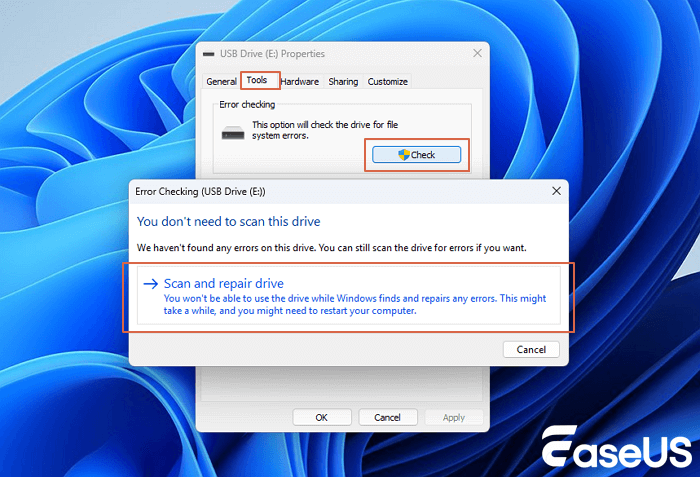
Ви можете поділитися цим у соціальних мережах, щоб допомогти більшій кількості власників USB!
Спосіб 4. Виконайте відновлення даних з USB за допомогою командного рядка
| 💡Порада експерта: Цей метод може бути корисним для користувачів Windows, які добре знають команди CMD. І це може допомогти вам лише показати приховані файли на вашому USB-накопичувачі. |
Ще один метод, який ви можете спробувати, – це використання командного рядка. Це може відновити видалені файли з флешки , але вимагає більш практичного підходу. Одним обмеженням є те, що він працює лише для відображення прихованих файлів на USB-накопичувачі, спричинених вірусами.
Крок 1. Підключіть флеш-накопичувач USB до комп’ютера.
Крок 2. Запустіть командний рядок від імені адміністратора.

Крок 3. Введіть attrib -h -r -s /s /de:\*.* та натисніть «Enter». Замініть e: на літеру вашого USB-флеш-накопичувача або зовнішнього жорсткого диска USB.

Після виконання вищезазначених кроків відновлені файли на вашому USB-накопичувачі знову будуть видимі.
Спосіб 5. Відновлення USB-накопичувача за допомогою служб відновлення даних
| 💡Порада експерта: Цей останній метод може допомогти вам впоратися із серйозними помилками USB-накопичувача та може допомогти відновити дані, які програмне забезпечення не може знайти. |
Припустимо, ваш USB-накопичувач фізично пошкоджений, і ви не знаєте, як відновити з нього дані без програмного забезпечення. У такому випадку краще відправити його до лабораторії відновлення даних і дозволити експертам з відновлення допомогти вам відновити дані з USB-накопичувачів вручну. Якщо ваш USB-накопичувач стикається лише з логічними помилками, ви можете звернутися до онлайн- служб відновлення даних EaseUS, професійна команда з відновлення може проаналізувати вашу проблему та запропонувати допомогу.
Послуги EaseUS USB Recovery Data
Натисніть тут, щоб зв'язатися з нашими експертами для безкоштовної оцінки
Зверніться до експертів з відновлення даних EaseUS для отримання індивідуальної послуги ручного відновлення. Ми можемо запропонувати наступні послуги після БЕЗКОШТОВНОЇ діагностики.
- Відновіть пошкоджену структуру RAID ваших USB-флеш-накопичувачів.
- Відновлення/ремонт втрачених розділів та перерозподілених USB-накопичувачів.
- Розформатуйте USB-накопичувачі та відновіть RAW-накопичувачі (диски, зашифровані Bitlocker).
- Виправлення USB-дискiв, які стають розділами, захищеними GPT
Як уникнути втрати даних на USB-флеш-накопичувачах
Вітаємо з успішним відновленням втрачених даних з USB-флешки або USB-накопичувача. Майже кожен хоч раз стикався з втратою даних.
Щоб запобігти будь-яким проблемам у майбутньому, варто ознайомитися з деякими порадами щодо профілактики. Отже, якщо ви хочете захистити свої дані на USB-накопичувачах, дотримуйтесь наведених нижче порад:
- ✅Правильно вийміть USB-накопичувач. Безпосереднє виймання USB-накопичувача з комп’ютера може призвести до безпечного виймання USB-накопичувача за допомогою функції «Безпечне видалення обладнання та носіїв» у рядку меню.
- ✅Регулярно створюйте резервні копії USB-накопичувача. Відновлення даних з USB-накопичувача може бути простим за допомогою нещодавніх резервних копій, і рекомендується створювати резервні файли щомісяця.
- ✅Уникайте фізичних пошкоджень USB-накопичувача. Уникайте падіння USB-накопичувача на землю. Використовуйте захисні чохли або брелоки, щоб мінімізувати фізичні удари.
- ✅Використовуйте антивірус. Перед підключенням USB-накопичувача до інших ПК, особливо якщо він використовується на загальнодоступних комп’ютерах, проскануйте його антивірусним програмним забезпеченням.
- ✅Ретельно форматуйте USB. Якщо вам потрібно змінити файлову систему, робіть це обережно. Використовуйте NTFS для великих файлів або exFAT для кросплатформної сумісності, оскільки FAT32 може бути схильна до пошкодження.
Підсумок
У цій статті ми розглянули п’ять надійних методів відновлення даних з USB-флешки, які допоможуть вам врятувати файли, які, на вашу думку, можна втратити назавжди.
Якщо вам потрібне найнадійніше, швидке та просте у використанні рішення, EaseUS Data Recovery Wizard — це безперечний вибір, оскільки він перевершує своїх конкурентів завдяки чудовій продуктивності. З його допомогою ви можете відновлювати дані з різних файлових систем та пристроїв зберігання даних у різних ситуаціях втрати даних.
Якщо ваші дані цінні, захистіть їх найкращим чином, додавши EaseUS Data Recovery Wizard до свого ПК.
Ми можемо зменшити ймовірність втрати даних, але не можемо повністю її виключити. Таким чином, для забезпечення безпеки даних необхідні як програмне забезпечення для резервного копіювання, так і програмне забезпечення для відновлення даних з флеш-накопичувачів.
Якщо ви вважаєте, що ця стаття пропонує погляди на програмне забезпечення для відновлення даних з USB-флешок, поділіться нею з іншими.
Найчастіші питання щодо відновлення даних з USB
У цій частині ви знайдете більше інформації про відновлення даних з USB-флешки, а також запропонуєте деякі поширені запитання:
1. Чи можна відновити пошкоджені файли з USB-накопичувача?
Ви можете відновити пошкоджені файли з USB-флешки за допомогою програми відновлення USB під назвою EaseUS Data Recovery Wizard.
- 1. Встановіть та запустіть майстер. Перевірте підключений USB-накопичувач, щоб знайти пошкоджені файли.
- 2. Це програмне забезпечення знайде потрібні вам файли за допомогою опції фільтра. Ви також можете шукати за іменами файлів, щоб швидко знайти потрібні файли.
- 3. Після вибору файлів ви можете натиснути кнопку «Відновити», щоб відновити та зберегти ці файли.
2. Чи доступне відновлення фотографій з USB-накопичувача для пошкодженого USB-накопичувача?
Так, ви можете скористатися інструментом для відновлення фотографій, щоб відновити дані з пошкодженого USB-накопичувача. Але ви повинні розуміти, що якщо ваш USB-накопичувач фізично пошкоджений, відновити з нього дані важко, і вам слід звернутися до експерта, який допоможе вам виправити ситуацію та врятувати дані з вашого USB-накопичувача.
3. Який найкращий інструмент для відновлення даних з USB?
Ви можете вибрати такі інструменти для відновлення USB-накопичувачів, щоб допомогти вам відновити дані з USB-накопичувача:
- 1. Майстер відновлення даних EaseUS
- 2. Рекува
- 3. R-Студія
- 4. Відновлення Remo
- 5. Тестовий диск
- 6. Відновлення даних Пуран
4. Чи можна полагодити флешку на комп'ютері?
Так, ви можете завантажити інструмент для ремонту USB, знайти сервіс ремонту або скористатися CMD. Використання CMD може бути базовим рішенням:
- 1. Підключіть USB-флешку до комп’ютера/ноутбука.
- 2. Відкрийте меню «Пуск» і знайдіть «Командний рядок».
- 3. Запустіть CMD від імені адміністратора та введіть команду CHKDSK, щоб перевірити та відновити ваш USB-накопичувач.
Was this page helpful?
-
Jaden is one of the editors of EaseUS, who focuses on topics concerning PCs and Mac data recovery. Jaden is committed to enhancing professional IT knowledge and writing abilities. She is always keen on new and intelligent products.…

20+
Years of experience

160+
Countries and regions

72 Million+
Downloads

4.9 +
Trustpilot Score


Free Data
Recovery Software
Recover data up to 2GB for free!